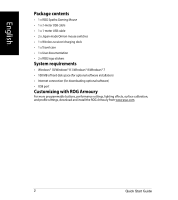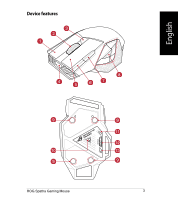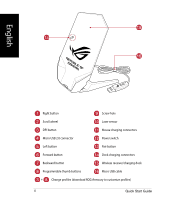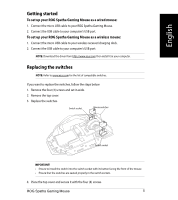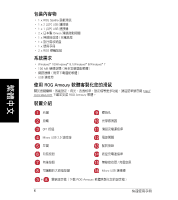Asus ROG Spatha SPATHA Quick Installation Guide. - Page 7
開始使用, 更換滑鼠微動開關
 |
View all Asus ROG Spatha manuals
Add to My Manuals
Save this manual to your list of manuals |
Page 7 highlights
開始使用 ROG Spatha 1. 將 micro USB ROG Spatha 2. 將 USB USB ROG Spatha 1. 將 micro USB 2. 將 USB USB http://www.asus.com http://www.asus.com 1 2 3 繁體中文 4 1 ROG Spatha 7

7
繁體中文
ROG Spatha 遊戲滑鼠
開始使用
請依照以下步驟設定 ROG Spatha 遊戲滑鼠為有線滑鼠:
1. 將 micro USB 連接線連接至 ROG Spatha 遊戲滑鼠。
2. 將 USB 連接線連接至電腦的 USB 連接埠。
請依照以下步驟設定 ROG Spatha 遊戲滑鼠為無線滑鼠:
1. 將 micro USB 連接線連接至無線接收器 / 充電底座。
2. 將 USB 連接線連接至電腦的 USB 連接埠。
注意
:請至華碩官網 http://www.asus.com 下載驅動程式並安裝至您的電腦。
更換滑鼠微動開關
注意
:請參考華碩官網 http://www.asus.com 提供的相容微動開關列表。
若有更換滑鼠微動開關的需求,請依照以下步驟執行:
1. 移除四個螺絲並放置於一邊。
2. 移除滑鼠上蓋。
3. 更換微動開關。
微動開關插槽
微動開關插槽
滑鼠微動開關
重要!
• 安裝微動開關至插槽時,請確認微動開關的按鈕朝滑鼠的前端方向。
• 請確認微動開關已經完全地固定在微動開關插槽。
4. 裝回上蓋,然後以步驟 1 移除的螺絲鎖住固定。